組織または個人アカウント用に、既定の issue テンプレートと issue テンプレート用の既定の構成ファイルを作成できます。 詳しくは、「既定のコミュニティ正常性ファイルの作成」を参照してください。
Issue テンプレートを作成する
-
お使いの GitHub Enterprise Server インスタンス で、リポジトリのメイン ページへ移動します。
-
リポジトリ名の下にある [設定] をクリックします。 [設定] タブが表示されない場合は、 [] ドロップダウン メニューを選び、 [設定] をクリックします。
![タブを示すリポジトリ ヘッダーのスクリーンショット。 [設定] タブが濃いオレンジ色の枠線で強調表示されています。](https://github.github.com/docs-ghes-3.9/assets/cb-28260/images/help/repository/repo-actions-settings.png)
-
[機能] セクションの [Issue] で、 [テンプレートの設定] をクリックします。 [issue] を有効にしてページを更新しないとボタンが表示されない場合があります。
![リポジトリの設定の [機能] セクションのスクリーンショット。[問題] 設定がチェックされ、緑色の [テンプレートの設定] ボタンが表示されています。](https://github.github.com/docs-ghes-3.9/assets/cb-58394/images/help/repository/set-up-issue-templates-button.png)
-
[テンプレートの追加] ドロップダウンメニューで、作成するテンプレートの種類をクリックします。
![[テンプレートの追加] ドロップダウン メニューのスクリーンショット。展開され、標準テンプレートの "バグ レポート" と "機能要求" が表示されています。 さらに、"カスタム テンプレート" が表示されています。](https://github.github.com/docs-ghes-3.9/assets/cb-30334/images/help/repository/add-template-drop-down-menu.png)
-
テンプレートをリポジトリにコミットする前にプレビューまたは編集するには、テンプレートの横にある [プレビューと編集] をクリックします。
-
テンプレートを編集するには、 をクリックし、フィールドに入力してコンテンツを編集します。
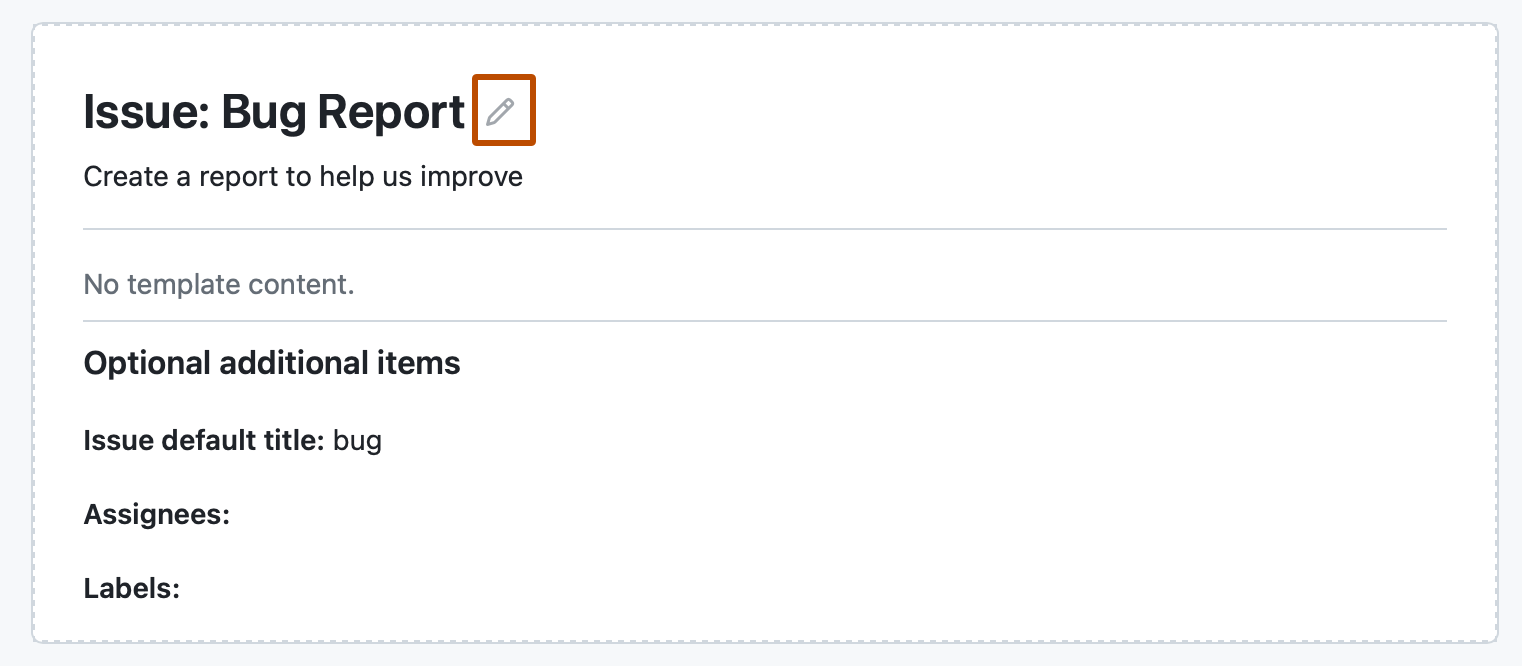
-
既定の issue タイトルを自動設定するには、リポジトリに読み取りアクセスできるユーザーに issue を割り当てるか、テンプレートから作られた issue にラベルを適用するか、[任意の追加情報] の下にあるフィールドを使いします。 これらの詳細は、Issue テンプレートで YAML frontmatter 形式の
title、labels、またはassigneesで追加することもできます。 -
テンプレートの編集とプレビューが終了したら、ページ右上隅にある [変更の提案] をクリックします。
-
"コミット メッセージ" フィールドに、変更について説明するコミット メッセージを入力します。
-
"コミット メッセージ" フィールドの下で、既定のブランチに直接テンプレートをコミットするか、新しいブランチを作成して pull request を開くかを選びます。 pull request の詳細については、「pull requests について」を参照してください。
-
[Commit changes] をクリックします。 変更がデフォルトブランチにマージされると、コントリビューターがリポジトリで新しい Issue を開くときにテンプレートを使用できるようになります。
Issue フォームを作成する
注: Issue フォームは現在ベータ版であり、変更される可能性があります。
Issue フォームを使用すると、カスタマイズ可能な Web フォームフィールドを持つ Issue テンプレートを作成できます。 リポジトリ内の Issue フォームを使用して、コントリビューターに特定の構造化された情報を含めるように促すことができます。 Issue フォームは、GitHub フォームスキーマを使用して YAML で記述されます。 詳しくは、「GitHub のフォームスキーマの構文」を参照してください。 YAML を初めて使用する場合は、「Learn YAML in Y minutes」 (YAML を Y 分で学習する) を参照してください。
リポジトリで Issue フォームを使用するには、新しいファイルを作成して、それをお使いのリポジトリの .github/ISSUE_TEMPLATE フォルダーに追加する必要があります。
Issue フォームの設定ファイルの例を次に示します。
name: Bug Report
description: File a bug report.
title: "[Bug]: "
labels: ["bug", "triage"]
assignees:
- octocat
body:
- type: markdown
attributes:
value: |
Thanks for taking the time to fill out this bug report!
- type: input
id: contact
attributes:
label: Contact Details
description: How can we get in touch with you if we need more info?
placeholder: ex. email@example.com
validations:
required: false
- type: textarea
id: what-happened
attributes:
label: What happened?
description: Also tell us, what did you expect to happen?
placeholder: Tell us what you see!
value: "A bug happened!"
validations:
required: true
- type: dropdown
id: version
attributes:
label: Version
description: What version of our software are you running?
options:
- 1.0.2 (Default)
- 1.0.3 (Edge)
validations:
required: true
- type: dropdown
id: browsers
attributes:
label: What browsers are you seeing the problem on?
multiple: true
options:
- Firefox
- Chrome
- Safari
- Microsoft Edge
- type: textarea
id: logs
attributes:
label: Relevant log output
description: Please copy and paste any relevant log output. This will be automatically formatted into code, so no need for backticks.
render: shell
- type: checkboxes
id: terms
attributes:
label: Code of Conduct
description: By submitting this issue, you agree to follow our [Code of Conduct](https://example.com).
options:
- label: I agree to follow this project's Code of Conduct
required: true
name: Bug Report
description: File a bug report.
title: "[Bug]: "
labels: ["bug", "triage"]
assignees:
- octocat
body:
- type: markdown
attributes:
value: |
Thanks for taking the time to fill out this bug report!
- type: input
id: contact
attributes:
label: Contact Details
description: How can we get in touch with you if we need more info?
placeholder: ex. email@example.com
validations:
required: false
- type: textarea
id: what-happened
attributes:
label: What happened?
description: Also tell us, what did you expect to happen?
placeholder: Tell us what you see!
value: "A bug happened!"
validations:
required: true
- type: dropdown
id: version
attributes:
label: Version
description: What version of our software are you running?
options:
- 1.0.2 (Default)
- 1.0.3 (Edge)
validations:
required: true
- type: dropdown
id: browsers
attributes:
label: What browsers are you seeing the problem on?
multiple: true
options:
- Firefox
- Chrome
- Safari
- Microsoft Edge
- type: textarea
id: logs
attributes:
label: Relevant log output
description: Please copy and paste any relevant log output. This will be automatically formatted into code, so no need for backticks.
render: shell
- type: checkboxes
id: terms
attributes:
label: Code of Conduct
description: By submitting this issue, you agree to follow our [Code of Conduct](https://example.com).
options:
- label: I agree to follow this project's Code of Conduct
required: true
Issueフォームのレンダリングバージョンは次のとおりです。
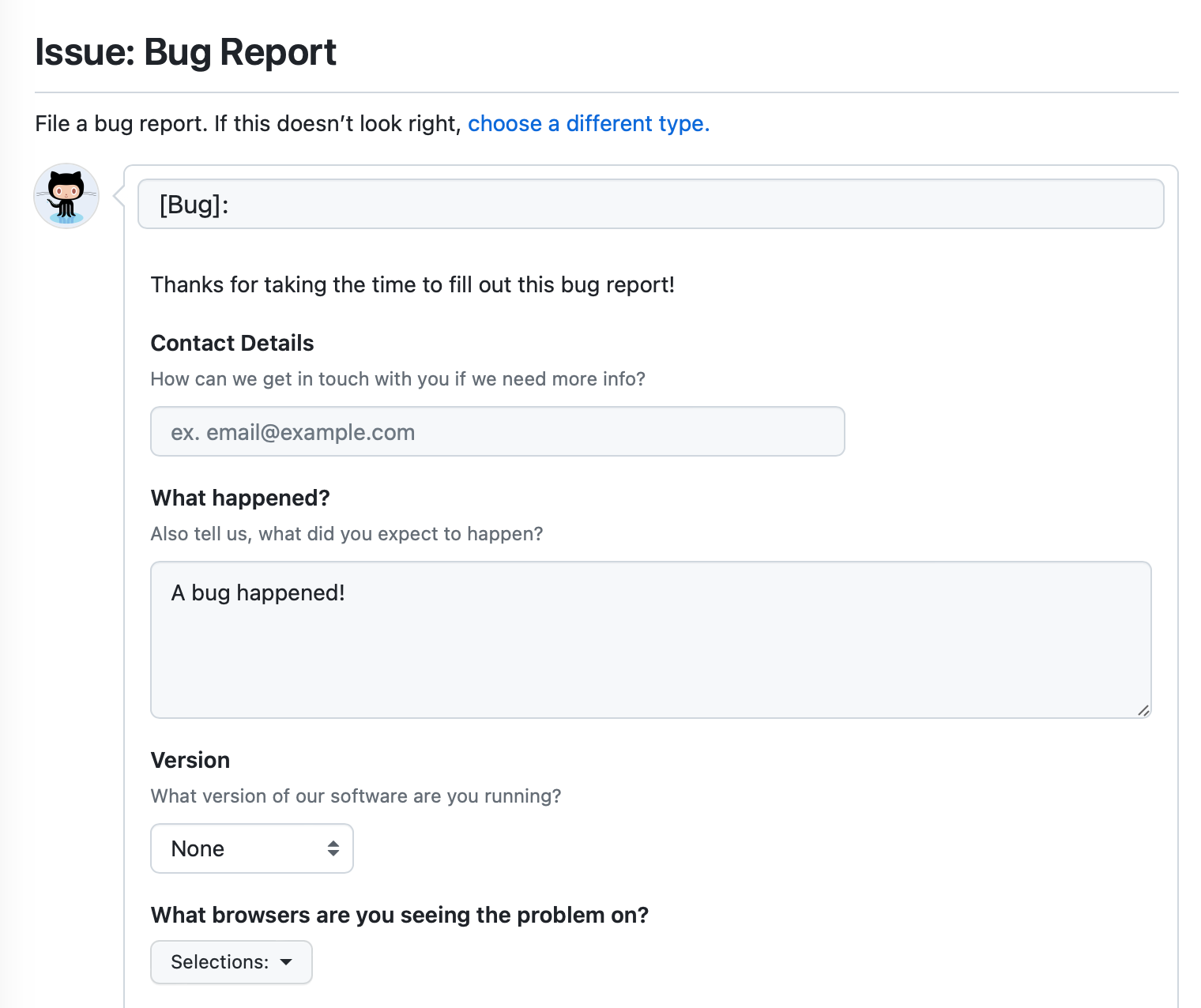
- Issue フォームを作成するリポジトリを選択します。 書き込みアクセス権を持つ既存のリポジトリを利用することも、新しいリポジトリを作成することもできます。 リポジトリの作成について詳しくは、「新しいリポジトリの作成」をご覧ください。
- リポジトリで、
FORM-NAMEを Issue フォームの名前に置き換えて、.github/ISSUE_TEMPLATE/FORM-NAME.ymlという名前のファイルを作成します。 GitHub で新しいファイルを作成する方法について詳しくは、「新しいファイルの作成」を参照してください。 - 新しいファイルの本文に、Issue フォームの内容を入力します。 詳しくは、「Issue フォームの構文」を参照してください。
- ファイルをリポジトリのデフォルトブランチにコミットします。 詳しくは、「新しいファイルの作成」を参照してください。
テンプレート選択画面を設定する
リポジトリで新しい Issue を作成する時に表示される Issue テンプレートの選択画面をカスタマイズするには、.github/ISSUE_TEMPLATE フォルダーに config.yml ファイルを追加します。
false に blank_issues_enabled を設定して、コントリビューターに Issue テンプレートの使用を促すことができます。 blank_issues_enabled を true に設定すると、空の Issue を開くオプションがユーザーに表示されます。
注: 従来のワークフローを使用して .github フォルダーに issue_template.md ファイルを手動で作成し、config.yml ファイルで空の Issue を有効にした場合、issue_template.md のテンプレートは空の Issue を開くためにユーザーが選択したときに使用されます。 空白の Issue を無効にすると、テンプレートは使用されません。
GitHub Enterprise Server 外で特定のレポートを受信する場合は、contact_links を使用して外部サイトにユーザーを誘導できます。
config.yml ファイルの例を次に示します。
blank_issues_enabled: false
contact_links:
- name: GitHub Community Support
url: https://github.com/orgs/community/discussions
about: Please ask and answer questions here.
- name: GitHub Security Bug Bounty
url: https://bounty.github.com/
about: Please report security vulnerabilities here.
blank_issues_enabled: false
contact_links:
- name: GitHub Community Support
url: https://github.com/orgs/community/discussions
about: Please ask and answer questions here.
- name: GitHub Security Bug Bounty
url: https://bounty.github.com/
about: Please report security vulnerabilities here.
設定ファイルでは、ファイルがリポジトリのデフォルトブランチにマージされるときにテンプレート選択画面をカスタマイズします。
-
お使いの GitHub Enterprise Server インスタンス で、リポジトリのメイン ページへ移動します。
-
ファイルの一覧の上にある、 [ファイルの追加] ドロップダウンを使用し、 [新しいファイルの作成] をクリックします。
-
ファイル名フィールドに、
.github/ISSUE_TEMPLATE/config.ymlと入力します。 -
新しいファイルの本文に、設定ファイルのコンテンツを入力します。
-
[コミット メッセージ] フィールドに、ファイルに対する変更内容を説明する、短くわかりやすいコミット メッセージを入力します。 コミットメッセージでは、複数の作者にコミットを関連づけることができます。 詳しくは、「複数の作者を持つコミットを作成する」を参照してください。
-
コミットメッセージフィールドの下で、コミットの追加先を現在のブランチか新しいブランチから選択してください。 現在のブランチがデフォルトブランチなら、コミット用に新しいブランチを作成してからPull Requestを作成すべきです。 詳しくは、「pull request の作成」を参照してください。
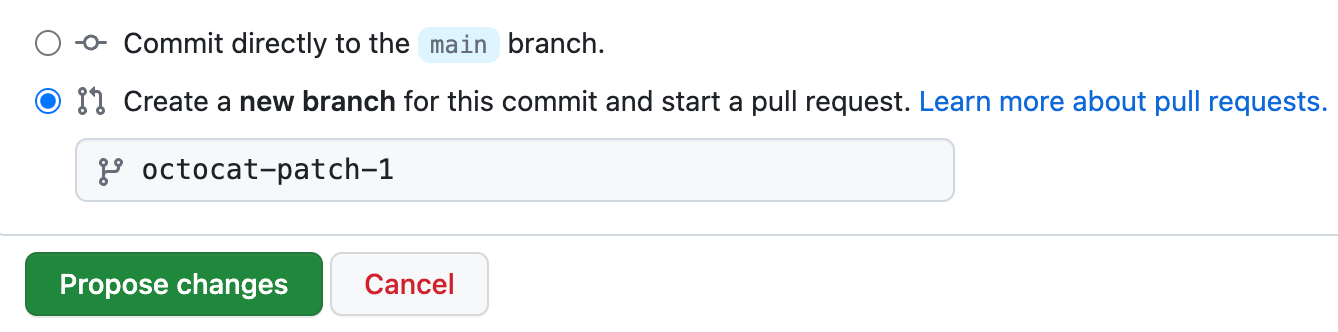
-
[変更のコミット] または [変更の提案] をクリックします。
テンプレートの順序を変更する
テンプレートのファイル名を変更することで、問題テンプレートをテンプレート セレクタに表示する順序を設定できます。 .github/ISSUE_TEMPLATE のテンプレートは英数字順で一覧表示され、ファイルの種類別にグループ化され、マークダウン ファイルの前に YAML ファイルが表示されます。
テンプレートの順序を制御するには、ファイル名の前に数字を付けます。 たとえば、1-bug.yml、2-feature-request.yml、3-epic.yml のようにします。
10 個以上のテンプレートがある場合、英数字の順序は、11-bug.yml が 1-feature.yml と 2-support.yml の間に配置されることを意味します。 数字のファイル名の前に追加の 0 を付けることで、意図した順序を維持できます。 たとえば、01-feature.yml、02-support.yml、11-bug.yml のようにします。